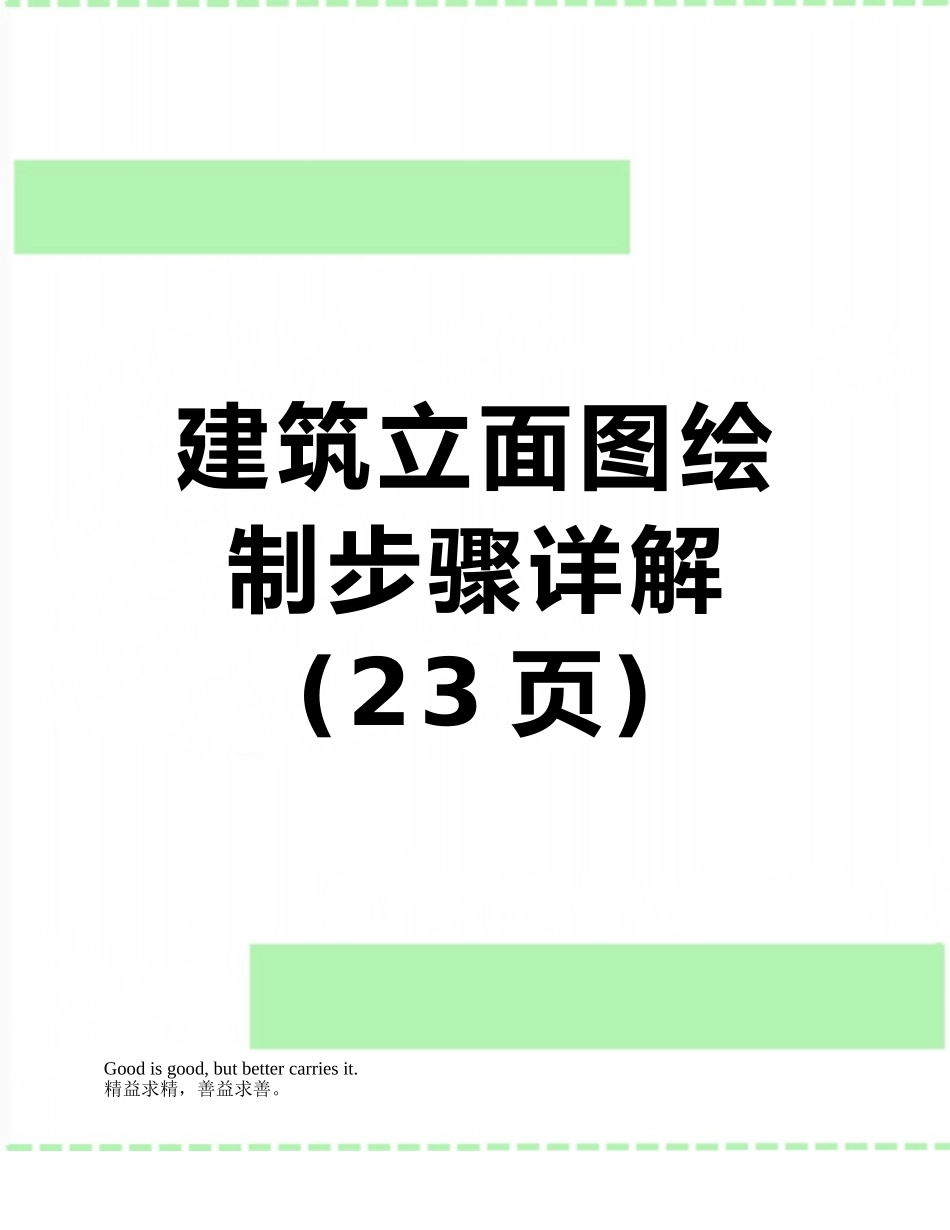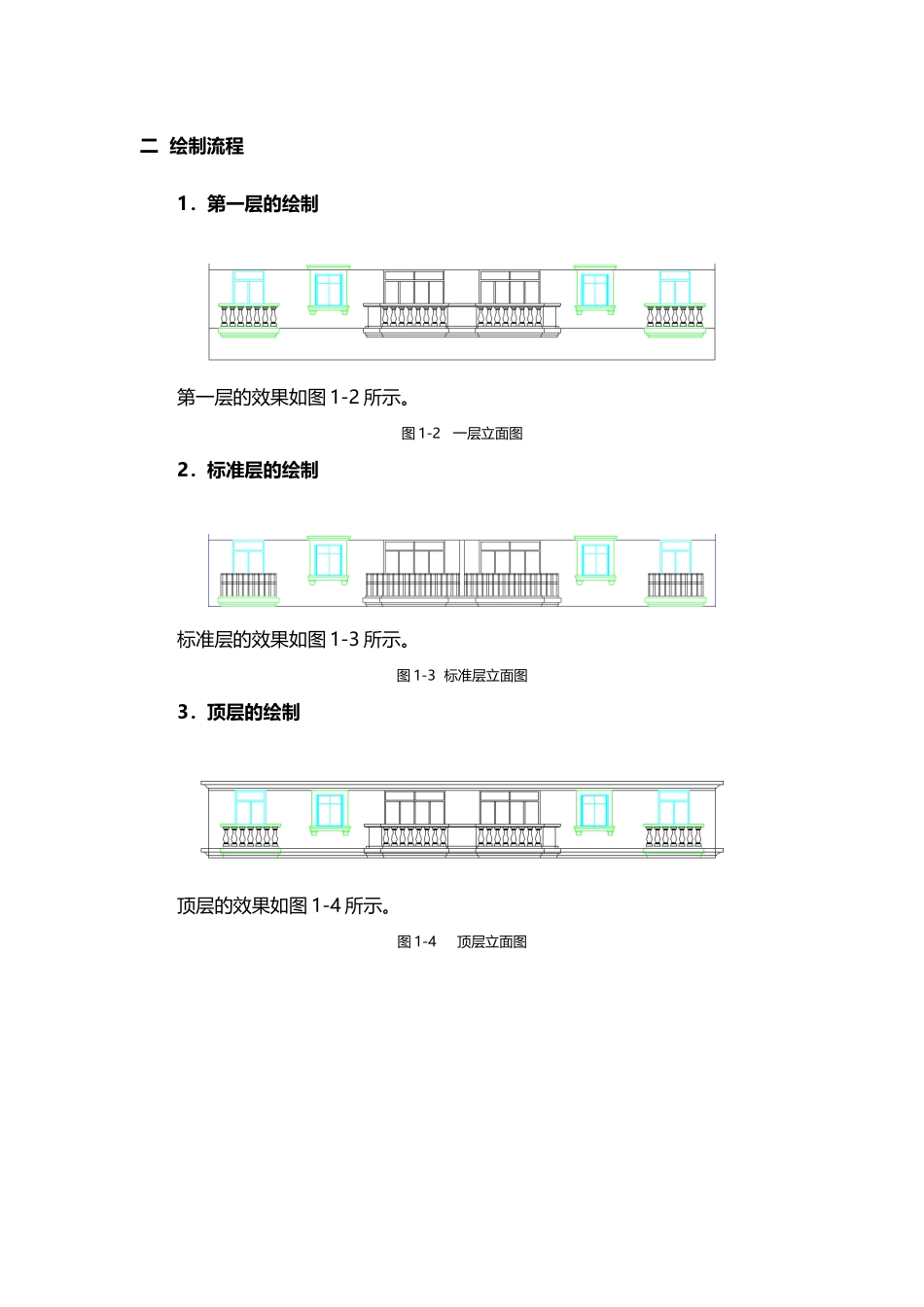建筑立面图绘制步骤详解(23 页)Good is good, but better carries it.精益求精,善益求善。建筑立面图绘制步骤详解一 任务效果图 任务的最终效果如图 1-1 所示。图 1-1 建筑立面图二 绘制流程1.第一层的绘制第一层的效果如图 1-2 所示。图 1-2 一层立面图2.标准层的绘制标准层的效果如图 1-3 所示。图 1-3 标准层立面图3.顶层的绘制顶层的效果如图 1-4 所示。图 1-4 顶层立面图三 步骤详解1.设置绘图环境⑴ 绘图单位设置:启动 AutoCAD 2025 后,执行“格式”|“单位”菜单命令,或在命令行中输入 units 命令,打开“图形单位”对话框,进行绘图单位设置,这里将精度设置为“0”其余参数为默认值。⑵ 对象捕捉设置:执行“工具”|“草图设置”菜单命令,打开“草图设置”对话框,选择“对象捕捉”选项卡,将“启用对象捕捉”和“启用对象捕捉追踪”两个复选框选中,并在“对象捕捉模式”选项组中勾选“端点”、“中点”、“圆心”、“交点”、“垂足”、“最近点”几个复选框,如图 1-5 所示。完成后单击“确定”按钮。图 1-5 对象捕捉设置⑶ 保存文件:执行“文件”|“保存”菜单命令,或在“自定义快速访问工具栏”中单击“保存”按钮,或在命令行中输入 qsave 命令,打开“图形另存为”对话框,输入文件名“建筑立面图.dwg”后单击“保存”按钮保存文件。2.设置图层及线型⑴ 执行“格式”|“图层”菜单命令,或单击“功能区”的“图层选项选项板”中的“图层特性”按钮,打开“图层特性管理器”对话框。单击对话框中的“新建图层”按钮,新建一个图层,图层名为“栏杆”,颜色为灰色,线型、和线宽为默认值。⑵ 用同样的方法建立其他图层,最终的图层设置如图 1-6 所示。说明:图层的设置也可以分开进行,先建一个所需的图层,并将其置为当前图层,然后关闭“图层特性管理器”对话框,在该层上进行图形对象的绘制与编辑操作,当再需要建立新图层时再建立新的图层并进行相关属性的设置。图 1-6 图层设置3.绘制图形⑴ 第一层的绘制① 一层普通阳台的绘制绘制完成后一层普通阳台的效果如图 1-7 所示。图 1-7 一层普通阳台效果图 图 1-8 构成阳台板的三个矩形第一步:绘制阳台板。将当前层设置为“窗_T”图层。利用“矩形”绘图工具,绘制出三个矩形,长度分别为 2740、2540 和 2440,宽度分别为200、400 和 100,如图 1-8 所示。使用移动命令,移动上面的长矩形与中间的...